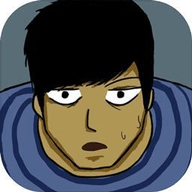找回消失的表格工具栏方法
作者:佚名 来源:未知 时间:2024-11-09
在日常的工作和学习中,表格软件如Microsoft Excel、WPS表格等已成为我们处理数据和分析信息的重要工具。这些软件以其强大的功能和便捷的操作赢得了广大用户的青睐。然而,在使用这些表格软件时,有时我们会遇到一些让人头疼的问题,比如突然发现工具栏不见了。这对于习惯使用工具栏进行快捷操作的用户来说,无疑是个不小的困扰。那么,当表格的工具栏消失时,我们应该如何应对呢?别担心,接下来,就让我们一起探寻找回工具栏的“魔法”吧!

一、初识“失踪”的工具栏
工具栏,作为表格软件界面中的重要组成部分,通常位于菜单栏的下方,包含了大量的常用工具和按钮,如字体设置、对齐方式、公式计算等。这些工具和按钮以图标或文字的形式呈现,用户只需轻轻一点,就能快速完成一系列操作。然而,有时由于某些原因,工具栏会突然“失踪”,让人措手不及。

工具栏消失的情况可能有多种,有时是整个工具栏完全不见踪影,有时则是部分工具栏按钮消失。无论是哪种情况,都会给用户的操作带来不便。因此,及时找回工具栏显得尤为重要。
二、探索“失踪”的真相
在寻找工具栏之前,我们需要先了解可能导致工具栏消失的原因。只有这样,我们才能有针对性地采取措施,解决问题。
1. 视图设置问题:有时,工具栏的消失可能是由于用户不小心更改了视图设置。例如,在Excel中,如果用户选择了“全屏显示”模式,工具栏可能会被隐藏起来。
2. 软件故障:软件在运行时可能会遇到各种故障,如崩溃、卡顿等。这些故障有时会导致工具栏无法正常显示。
3. 界面自定义:有些用户为了简化界面,会对工具栏进行自定义设置,如隐藏某些工具按钮或整个工具栏。如果忘记了这些设置,就可能会觉得工具栏“失踪”了。
4. 插件冲突:如果安装了与表格软件不兼容的插件或扩展程序,也可能导致工具栏无法正常显示。
5. 病毒感染:虽然这种情况较少见,但计算机病毒有时会对软件进行破坏,导致工具栏等界面元素无法正常显示。
三、找回工具栏的“魔法”
了解了工具栏消失的可能原因后,我们就可以开始寻找找回工具栏的“魔法”了。以下是一些常用的方法,希望能帮助大家快速找回消失的工具栏。
方法一:检查视图设置
首先,我们需要检查表格软件的视图设置,确保没有选择全屏显示模式或其他隐藏工具栏的选项。
在Excel中,可以尝试按下“Alt+V+U”组合键(先按Alt,然后依次按V和U),看看是否能打开或关闭“工具栏”视图。
如果上述方法无效,可以尝试点击菜单栏中的“视图”选项,然后检查是否有“工具栏”或类似的设置项,并确保其处于启用状态。
方法二:重置软件界面
如果视图设置没有问题,我们可以尝试重置软件界面,以恢复默认的工具栏布局。
在Excel中,可以点击菜单栏中的“文件”选项,然后选择“选项”。在弹出的“Excel选项”对话框中,选择“自定义功能区”,然后点击右侧的“重置”按钮。这将恢复默认的功能区布局,包括工具栏。
对于WPS表格等其他表格软件,通常也有类似的界面重置功能。用户可以在软件的设置或选项菜单中查找并尝试使用。
方法三:检查插件和扩展程序
如果安装了插件或扩展程序,并且怀疑它们可能与工具栏的消失有关,可以尝试禁用或卸载这些插件。
在Excel中,可以点击菜单栏中的“文件”选项,然后选择“选项”。在弹出的“Excel选项”对话框中,选择“加载项”,然后查看并管理已安装的加载项。
禁用或卸载可疑的插件后,重新启动表格软件,看看工具栏是否恢复正常显示。
方法四:修复或重新安装软件
如果以上方法都无法解决问题,可能是软件本身存在故障。这时,我们可以尝试修复或重新安装软件。
在Windows操作系统中,可以使用控制面板中的“程序和功能”来修复或卸载软件。然后,从官方网站下载最新版本的软件安装包进行重新安装。
在重新安装软件之前,请确保备份好重要的数据和文件,以免数据丢失。
方法五:检查计算机病毒
虽然这种情况较少见,但为了确保计算机系统的安全,我们还是应该定期检查并清除病毒。
可以使用知名的杀毒软件对计算机进行全面扫描和检测。如果发现病毒或恶意软件,请立即进行清除。
清除病毒后,重新启动计算机并尝试打开表格软件,看看工具栏是否恢复正常显示。
四、预防工具栏“失踪”的小贴士
为了避免工具栏再次“失踪”,我们可以采取一些预防措施来降低这种风险。
定期备份数据:定期备份重要的数据和文件,以防数据丢失或损坏。
谨慎安装插件:在安装插件或扩展程序之前,先了解它们的功能和兼容性。只安装来自可信来源的插件。
及时更新软件:及时更新表格软件到最新版本,以获取最新的功能和修复已知的漏洞。
学习快捷键操作:虽然工具栏很方便,但学会使用快捷键也能在一定程度上减少对工具栏的依赖。
结语
工具栏的消失可能会给我们的工作和学习带来一定的困扰,但只要我们掌握了正确的方法和技巧,就能轻松找回这个重要的界面元素。通过检查视图设置、重置软件界面、禁用插件、修复或重新安装软件以及检查计算机病毒等方法,我们可以有效地解决工具栏消失的问题。同时,采取一些预防措施也能降低工具栏再次“失踪”的风险。希望这篇文章能帮助大家更好地使用表格软件,提高工作效率和学习效果。
- 上一篇: S4赛季上单龙女天赋配置详解图
- 下一篇: 解锁龙之谷手游微信登录专属福利,轻松领取豪华礼包!